Cambiar idioma de TCL 98C655K
Cómo cambiar el idioma en TCL 98C655K
Cambiar idioma de menú TCL 98C655K
Si acabas de comprar un televisor TCL 98C655K nuevo o de segunda mano o hace tiempo que lo compraste y no recuerdas cómo se cambia el idioma de los menús, teclado y textos que aparecen en la pantalla te mostraremos como hacerlo de forma muy sencilla, paso a paso y con imágenes.
Para cambiar el idioma de tu televisor TCL 98C655K no es necesario que esté conectado a internet, solo necesitarás su mando a distancia, pero si es recomendable mantener actualizado su software por si TCL ha añadido nuevos idiomas o los ha mejorado en alguna actualización.
El TCL 98C655K dispone de las siguientes características de idiomas:
Idiomas de visualización en pantalla (OSD): ALB, búlgaro, croata, checo, danés, alemán, holandés, inglés, español, estonio, finlandés, francés, griego, húngaro, italiano, LAT, lituano, MAC, noruego, polaco, portugués, rumano, ruso, SER, eslovaco, Esloveno, sueco, turco, ucraniano.
Número de idiomas OSD: 29.
Tiempo estimado: 5 minutos.
1- Primer paso:
Para comenzar con el cambio de idioma de los menús de tu televisor TCL 98C655K Televisor 2,49 m (98") 4K Ultra HD Smart TV Wifi Titanio 450 cd / m², pulsa el botón de "Inicio" o "Home", del control remoto, se trata del botón con el símbolo de una casa.

2- Segundo paso:
Usando los botones de dirección del mando a distancia, nos movemos por los menús de la pantalla hasta situarnos en el icono de nuestro perfil que debe aparecer en la parte superior derecha de la pantalla de tu 98C655K.
Se trata de un icono que contiene nuestra foto de perfil de la cuenta de Google o la letra inicial de nuestro nombre.
Pulsa para acceder usando el botón central del mando a distancia.

3- Tercer paso:
Usa los botones del mando a distancia para moverte por el menú y selecciona el apartado "Ajustes", se trata del icono de una rueda dentada.
Pulsa para acceder usando el botón central del mando a distancia.

4- Cuarto paso:
Una vez dentro de los ajustes del 98C655K, bajamos usando los botones del mando a distancia para situarnos en el apartado "Preferencias del dispositivo" o "Sistema", debe tener el icono de un televisor.
Pulsa para acceder.

5- Quinto paso:
Dentro del apartado "Preferencias del dispositivo" o "Sistema" del TCL 98C655K, nos aparecerá un apartado llamado "Idioma", este apartado tiene el icono de un símbolo de un globo terráqueo.
Pulsa para entrar en el apartado Idioma.

6- Sexto paso:
Cuando hayamos accedido al apartado "Idioma" del TCL 98C655K veremos un listado de idiomas disponibles para utilizar, muévete usando los botones del mando a distancia para encontrar el idioma que deseas instalar.
Selecciona el idioma pulsando el botón central del mando a distancia.
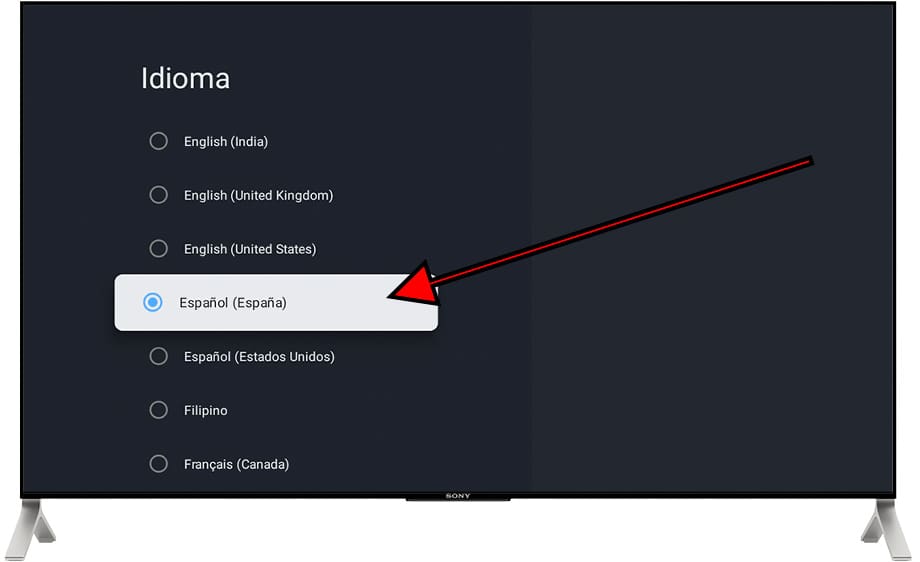
Al seleccionar el idioma los menús del televisor cambiarán al idioma seleccionado, ya puedes pulsar el botón volver del mando a distancia para salir de los ajustes del TCL 98C655K.
¿Ha sido útil?
Sobre el dispositivo:
El TCL 98C655K es un televisor con el sistema operativo Google TV, un ratio de aspecto de 16:9, 4 puertos HDMI, 1 puertos USB, una resolución de pantalla de 3840 x 2160 píxeles, una diagonal de pantalla de 2.49 cm, Bluetooth, Wifi, puerto Ethernet (RJ45) .










